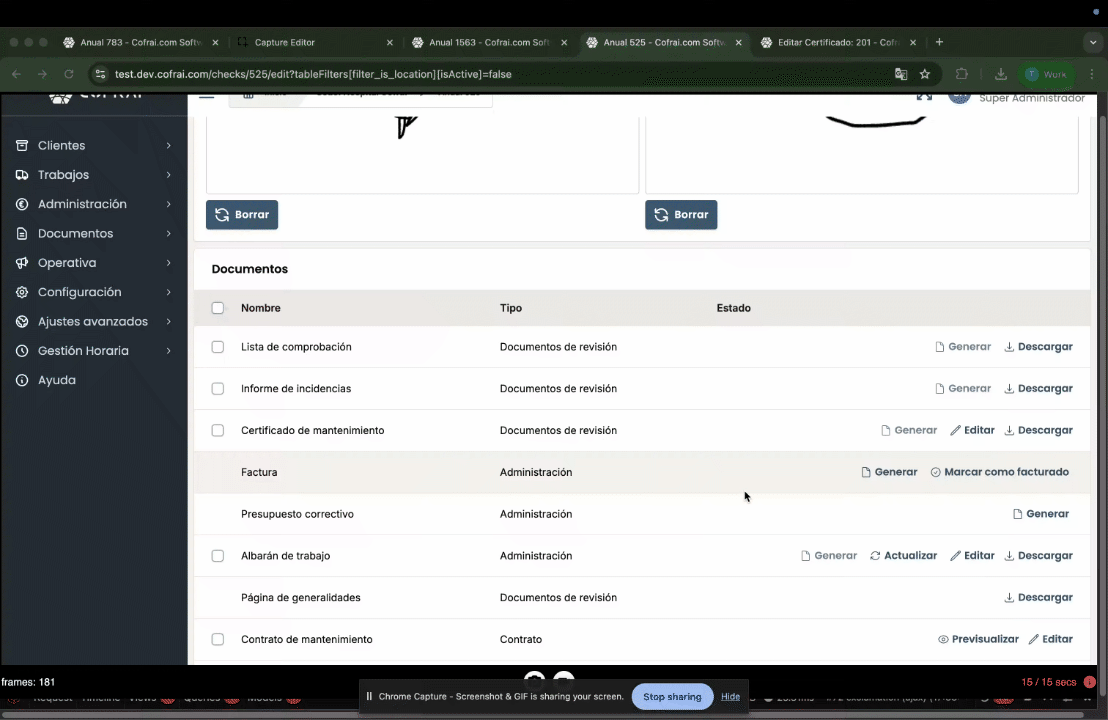Una vez que se ha cerrado una revisión, el sistema permite generar el certificado de mantenimiento asociado y enviarlo directamente al cliente desde la misma revisión.
1. Acceder a la Revisión
Para poder generar y enviar el certificado de mantenimiento, primero necesitas entrar en la Revisión correspondiente.
-
Formas de acceso → Existen diferentes maneras de acceder a una revisión dentro de Cofrai: desde Clientes, desde el Panel de control, desde el Calendario, desde Geoplanning o desde la tabla de Gestión de trabajos.
-
Consultar guía completa → 👉 Consulta el artículo Cómo acceder a las Revisiones existentes para ver todos los métodos explicados paso a paso y elegir el que prefieras.
2. Editar el certificado de mantenimiento
Si necesitas editar el certificado de mantenimiento, solo tienes que seguir estos pasos:
-
Desplazarse hacia la sección Documentos → Dentro de la Revisión cerrada, baja hasta el final de la página para encontrar la sección Documentos.
-
Seleccionar el certificado → Identifica el certificado de mantenimiento generado en la lista de documentos.
-
Editar el documento → Haz clic en el botón Editar.
-
Desde aquí puedes modificar los textos incluidos en el certificado.
-
También puedes cambiar la fecha del documento antes de enviarlo al cliente.
-

3. Descargar el certificado de mantenimiento
- Identifica el certificado de mantenimiento → Busca en la lista el documento llamado Certificado de mantenimiento.
-
Descargar el archivo → Haz clic en la opción Descargar que aparece a la derecha
-
El documento se descargará en formato PDF.
-
Desde ahí podrás revisarlo o compartirlo manualmente si lo necesitas.
-
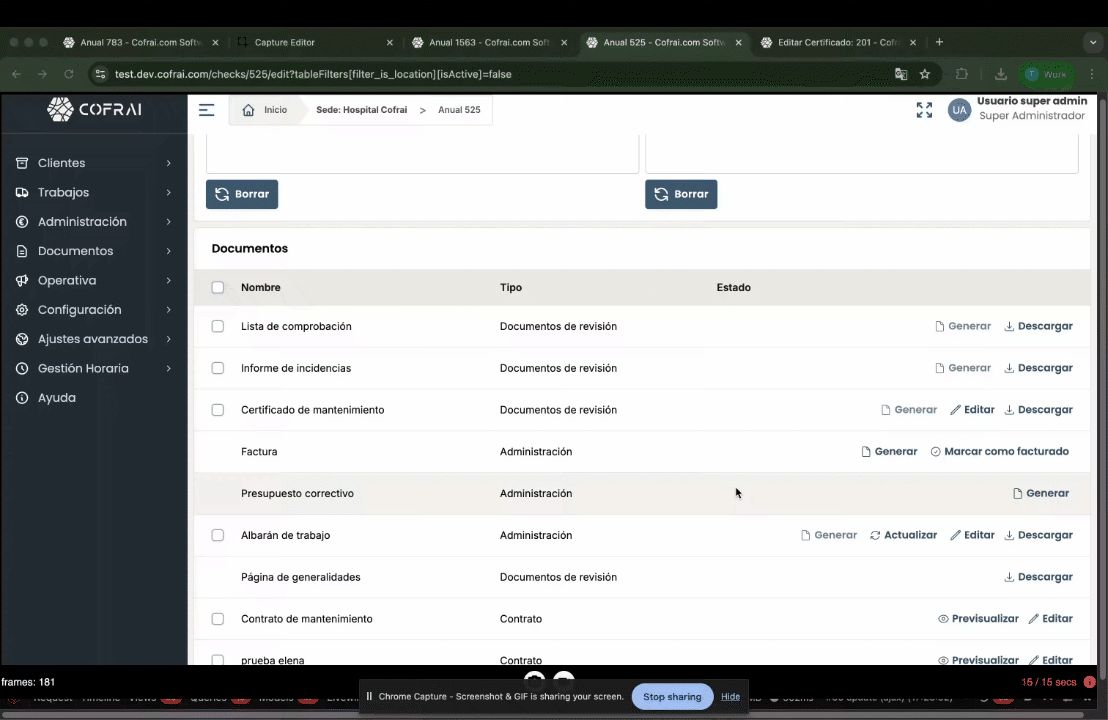
4. Enviar el certificado al cliente
Para enviar el certificado directamente al cliente desde Cofrai, sigue estos pasos:
-
Seleccionar el certificado de mantenimiento → En la sección Documentos, marca el documento llamado Certificado de mantenimiento (recuadro a la izquierda).
-
Ir a Enviar documentos → Haz clic en el botón Enviar documentos en la parte superior izquierda.
-
Configurar el envío → Selecciona el correo electrónico del cliente y añade otros correos en copia si lo deseas.
-
Aquí te aparecerán todos los Contactos que tienes asociados con este Cliente y esta Sede. Podrás también crear nuevos Contactos.
-
Puedes editar el asunto y el cuerpo del mensaje para acompañar el documento.
-